Un tout nouveau tuto pour faire un super texte coloré avec des effets lumineux avec des particules très cool et très facile
Un Super Texte Coloré Avec Des effets Lumineux
Avant de commencer le tutoriel téléchargez le pack suivant
Créez un nouveau document de 1900×1200 pixels Résolution 72Dpi Couleur RVB
Ajoutez un calque de remplissage dégradé en allant dans Menu > Calque > Nouveau calque de remplissage >Dégradé
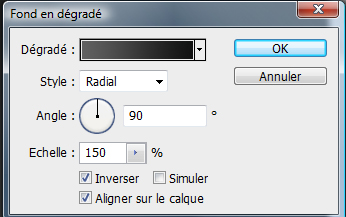
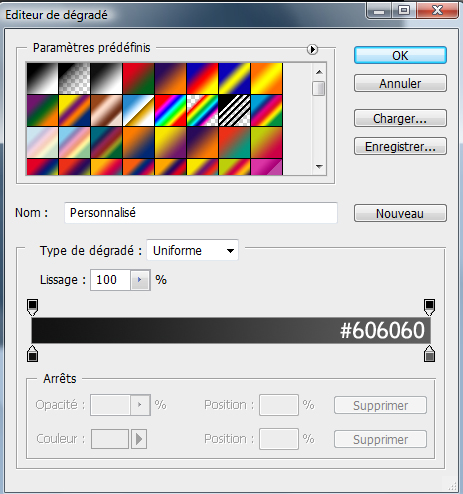
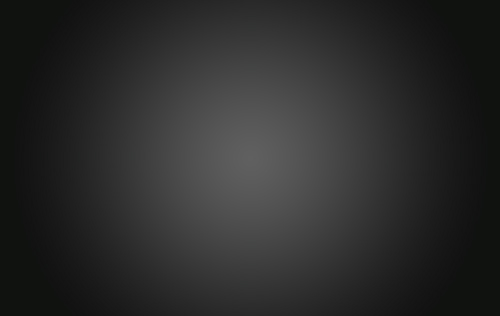
Maintenant tapez votre texte au centre avec la police que vous avez télécharger avec le pack en haut

Ensuite prenez l’outil pinceau (B) avec les brushes qui se trouve aussi dans le pack et dessinez avec, comme ce ci (bien sure dans un nouveau calque Ctrl+Shift+N )

Sélectionnez ces deux derniers calque et fusionnez les (Ctrl+E) puis dupliquez ce derniers ensuite appliquez sur le 1er dessus les options de fusions suivantes
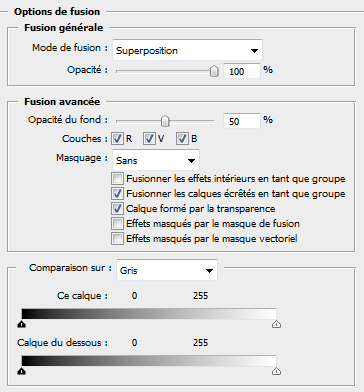
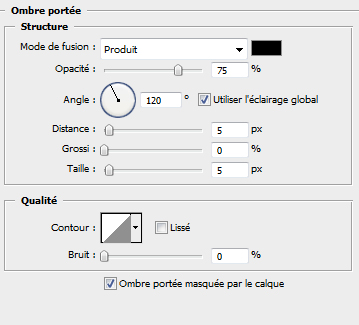
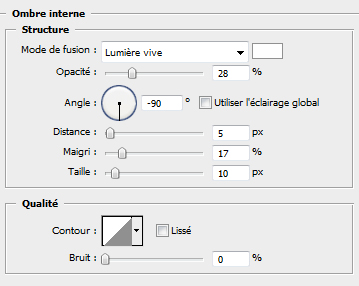
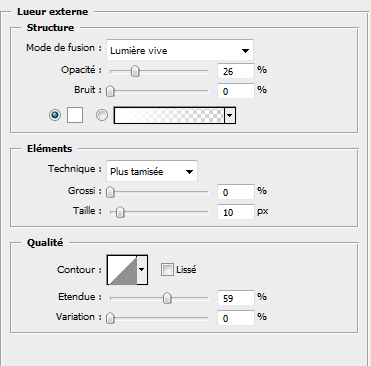
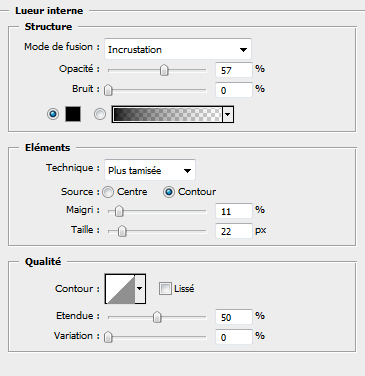
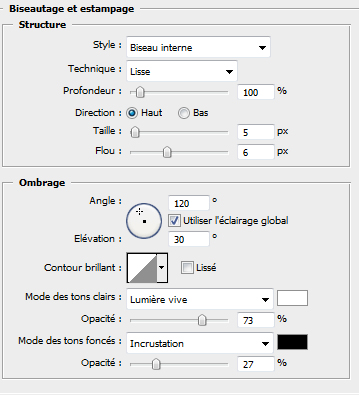
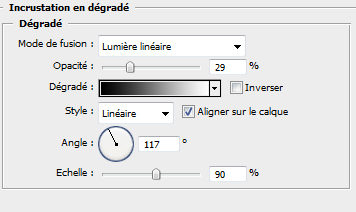
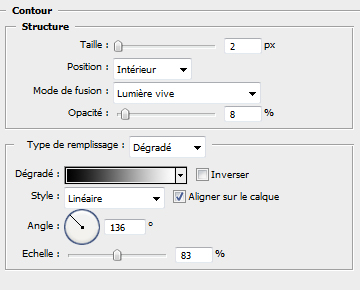

Maintenant sur le 2eme
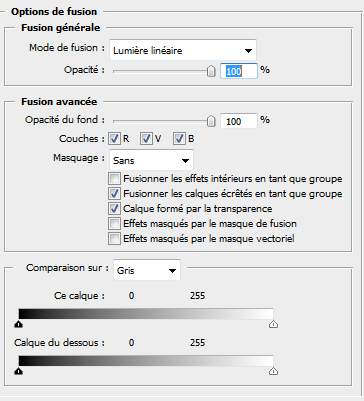
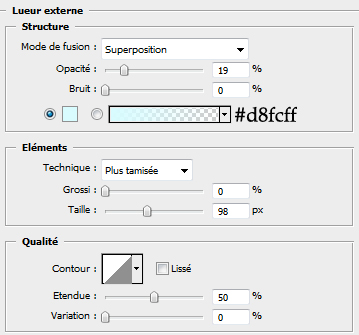
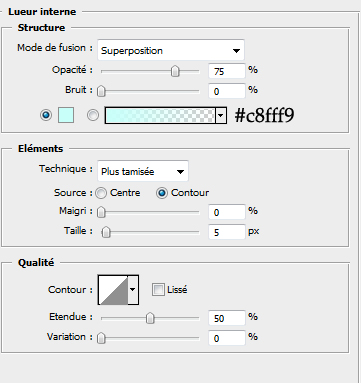

Ajoutez un calque de remplissage dégradé en allant dans Menu > Calque > Nouveau calque de remplissage >Dégradé

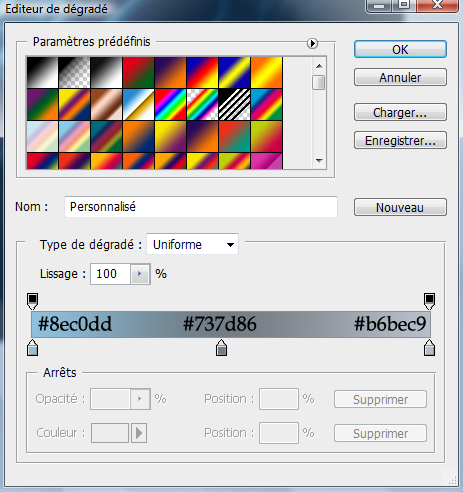
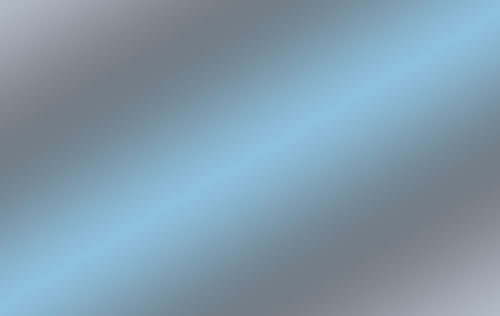
Changez son mode de fusion en Densité linéaire +
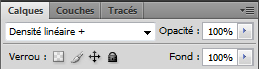

Dupliquez ce dernier (Ctrl+J) puis changez son mode de fusion en Lumière crue puis réduisez son opacité à 27%
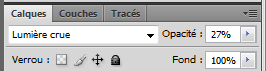

Dessinez quelque étoile en utilisant l’outil pinceau (B) et la forme étoile
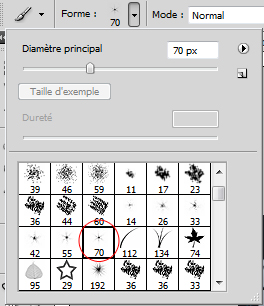

Puis dans les options de fusion ajoutez une Lueur externe
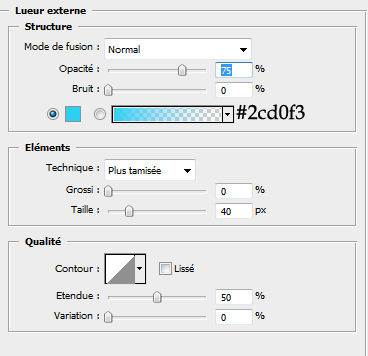

Créez un nouveau calque et allez dans Menu > Filtre > Rendu > Nuage
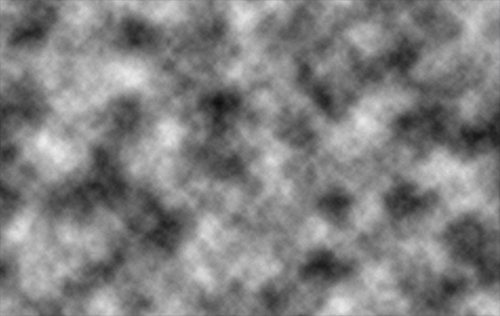
Changez son mode de fusion en Densité couleur –
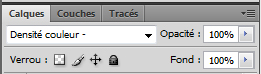

Pour finir créez un nouveau calque et remplissez le avec du Noir en utilisant le pot de peinture (G)
Ensuite allez dans Menu > Filtre > Rendu > Halo
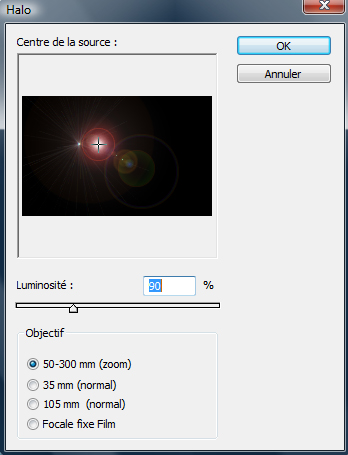
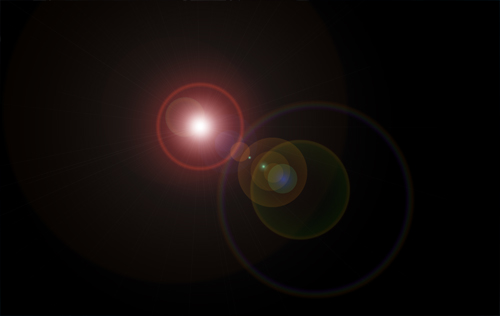
Changez son mode de fusion en Densité couleur –
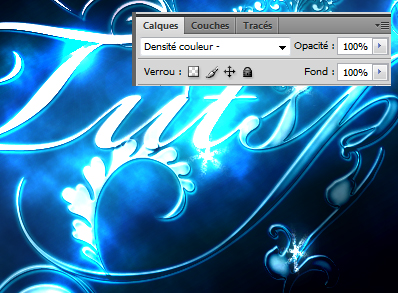
Refaites cette étape en changeant la position du Halo pour arriver à ce super résultat







































Super, les rendu est génial, je ne me lasse pas de regarder tous ces Tutos 😀 !!!
Bravo !
supeeeeeeeeeeeeeeer merci pour ces tutos
tres bon rendu !! merci !!
par-contre, sa n’a rien a voir mais, c’est quoi la commande pour qu’un calque ne fasse effet que sur le calque en dessous??
Bonjour, désolé pour le retard mais voilà la solution Menu > Calque > Créer un masque d’écrêtage
Merci
merci beaucoup ^^
Par contre, moi, je suis débutante et donc j’aime beaucoup ce tuto mais je n’ai rien compris, en sachant que quand une personne est débutante est viens JUSTE de télécharger la version d’essai et non définitif il faut PLUS préciser. Donc ce tuto ne m’a absolument servi à rien alors que je l’ai mis dans ma barre d’outils {ou je regarde tous les jours pour prendre des nouvelles} parce que moi je vais souvent utiliser photoshop CS4 extended français.
Salut Anaïs, Je trouve que les tutos sont relativement bien détaillés, j’ai commencé début janvier sur photoshop et j’arrive a peut pret. Peut-être que tu devrais commencer par des tutos plus simples et garder celui là sous le coude pour commencer à apprendre le vocabulaire photoshop (c’est ce qu’on m’a conseillé de faire), et quand tu bloques sur une étapes, mets un commentaire, il y a tjs qq pour te répondre. @+ bon apprentissage
Bonjour, superbe tuto 🙂
J’ai juste une petit souci avec les brush.
Quand on selection l’outil pinceau et la forme y a t’il moyen de faire une rotation avec cette forme sans devoire passer par la transformation manuelle …?
Parce que si je fait la transformation manuelle c’est tout le calque qui bouge avec toute les forme dedans :/
Bref je suis obliger de créer a chaque fois un calques quand je veut faire une rotation avec une forme de l’outil pinceau.. :/
Merci d’avance 🙂
Salut Soka, tu peux selectionner tes formes sans ceer de nouveaux calques, en prenant l’outil de selection (elipse ou rectangle), tu fais ta selection puis ctlr+T, et le tour est joué, tu peux l’orienter à ta guise. Espérant avoir rrépondu à ton problème.
Bonjour, je ne suis pas d’accord avec Anaïs, ces Tutos sont très bien rédigés et imagés, commence par plus facile. Je connais photoshop depuis quelques temps mais je n’ai jamais su l’exploiter aussi bien qu’au travers des Tutos de ce site; en seulement 3 jours et 3 différents Tutos j’ai compris l’utilisation des calques, options, etc… Et grace à ce site on apprend de nouvelles techniques pour des rendus plus que professionnel et dont on a toujours rêvé. Depuis je viens régulièrement et je m’émerveille devant ces tutos qui exploite très bien les possibilités d’un tel outil et devant l’imaginaire de celui qui le maitrise (le rédacteur).
Donc un gros bravo au travail du rédacteur et un grand merci pour nous faire partager son savoir.
Pour tourner une brosse je trouve plus facile de click dans la fenêtre des brosse sur “forme de la pointe” et la faire pivoter à souhait.
Bonjour et bravo à tout ce qui partage leur connaissance pour le plaisir de tous!
J’aurai voulu savoir si quelqu’un a fini ce tuto avec le même rendu final, car perso je bug sur quelques détails que je pourrai développer si je ne suis pas le seul sinon je continuerai à chercher tout seul( bien souvent le problème est entre la chaise et le clavier lol)
merci
Merci Jérôme et nytril, je vais prend l’astuce de nytril car elle est super pratique 🙂
Je voudrai bien envoyer mon PSD à celui qui a fait ce tuto afin d’avoir une correction.
Mon problème se situe au niveau du 2ieme calque celui qui donne des nuances turquoises.
le contour et options de lumière ne me donnent pas les résultats escompté.
Merci d’avance
Mets le lien de ton psd Ici je le voie plus tard
Merci et a+
Voici: http://www.megaupload.com/?d=CCIEV0…
Si je pouvais avoir quelques mots sur mon travail au passage de ta correction j’en serai ravi.
Merci pour ton aide et Bravo pour ton travail.
J ai dû râter un épisode je suis loin d’atteindre ce résultat, déjà car je pense que tu utilises un masque d’écrétage sauf que tu ne le mentionnes pas dans ton tuto par ailleurs, au pinceau j’ai voulu dessiner les étoiles mais elles n’apparaissaient pas sur mon calque … Oui j’ai du m’emmêler les pinceaux rire je vais reprendre étape par étape mais je suis sûre qu’il manque une explication, tout le monde a réussi à obtenir ce même graphisme ?
@ISARO: j’en suis pas loin du tout, effectivement n’hésite pas à le refaire …. moi j’ai réussi quelque choses de sympa qu’au 3ième recommencement…. après c’est mon premier tuto!!
@Grafolog: qu’en penses tu?
Bonjour tout le monde,
@tartare ton rendu est super réussi 😉
j’attends de voir d’autre
Grafolog: tu aurai la possibilité de me dire ou est ce que je me suis planté aux niveaux des calques stp?
Merci encore
@tartare tu t’es planter nul part c’est seulement la quantité des forme que tu as utilisé
Thx pour ce magnifique tuto
http://yfrog.com/b6stvalentinxj
Voila ce que ça donne chez et je voulais savoir ce que vous en pensez 😀
Bonjour a tous^^
Je ne suis pas debutant dans photoshop,mais voila jai un petit probleme
En effet,je créé un nouveau calque,et quand je fait Filtre>Rendu>Nuages,sa devient tout blanc,est ce un beug ou sinon autre chose??
Merci de me répondre au plus vite ;D
avant de faire nuage appuie sur “D”
Vérifie que la couleur de premier plan c’est noir ^^
Tu dois vérifier que les couleurs actives sont le noir et le blanc (couleur d’arrière-plan et d’avant-plan)
Merçi franchement génial le tuto jsui trop fiére du résultat =)
çà a l’air super à faire mais moi qui débute sous photoshop, je bloque dès la 2ème étape pour l’éditeur de dégradé. Le halo blanc au centre de l’image est beaucoup trop grand par rapport à l’exemple …
si qq’un peut m’aider svp !
😉
salut, super tuto mais je bloque sur la 2eme etape, je ne comprend pas comment on obtient ce dégradé léger.
Salut Graf et merci beaucoups pour tes tuto mais jai un problème sur celui ci dés l’étape des options de fusion. En effet je met les meme options que toi mais celle ci ne s’affiche ou n’apparaisse pas. Je ne comprend plus.
Encore merci à toi
Y a comme un hic juste après l’étape de fusion en effet, si quelqu’un pouvait nous détailler un peu plus cela, ce serait très gentil ^^
bonjour voila je débute sur photoshop j’ai déja réaliser pas mal de tuto mais la je suis bloqué, je ne sais pas comment déssiné les brushes avec l’outil pinceau. enfaite je ne sais pas comment les utiliser parce que j’en avais déja télécharger beaucoup d’autre mais lorsque je clic dessus bas je ne remarque rien. comme si ils été invalides.
Bonjour, voilà comment installer les brushes sous photoshop
https://www.tutsps.com/index.php?pos…
il suffit de faire un tour dans tutsps
Salut et merci pour les tutos. Je voulais savoir si on pouvais avoir le même rendu si on utilise CS3. J’ai pas l’éditeur de dégradé et dans les options je n’arrive pas à rentrer les codes couleurs – il me semble que j’ai vu un tut desuus mais je l’ai pas retrouvé…
Bonjour,@marce meme la première version de photoshop contient l’editeur des couleurs LOL
voilà un screenshot
Par Ici
Merci et bonne continuation dans Tutsps
Bonsoir ,
Tout d’abord bravo pour ce magnifique tuto ^^, voilà je bloque au moment où il faut sélectionner les “deux” calques et les fusionner, je ne sais pas du tout comment on fait ^^’.
Alors si vous pouviez me dire comment faire?!
Merci d’avance ^^.
Bonsoir
Que veux dire 72dpi, parce que j’ai beaux suivre toutes les étapes du premier calque pour les options de fusion, je n’arrive tout simplement pas au meme résultat. Je crois que c’est pour cela. Désolé si ma question est évidente , mais c’est mon premier projet photoshop
Pour sunshine pour fusionner deux calques tu na qu’à cliquer sur le premier calque et en appuyant sur maj tu clique sur l’autre.A partir de la tu auras tes deux calques sélectionner maintenant tu n’a qu’à fair ctrl+e comme c’est écrit dans le tuto. J’espère que je t’ai aidé. Au fait puisque tu est rendu à cette étape tu sais surement ce que veux dire 72D??
Bonjour,@héhé :siffle:
Pour la résolution 72Dpi
72 dpi c’est une basse résolution, elle est utilisée pour le web, il faut pour imprimer passer à une résolution de 300 dpi.
Dans photoshop, tu vas dans Menu> Image > taille de l’image >tu décoches rééchantillonnage, et tu mets 300 pixels/pouce pour la résolution.
Ton image se réduira automatiquement et sera en haute définition.
Cordialement Le grafolog
Désolé ton explication était très détaillé même un peu trop ^^. Je n’ai compris que dalle dpi ça veut dire quoi et qu’elle est le rapport de passer de 72 dpi a 300 dpi. Désolé si j’ai fait perdre ton temps.^^ Les autres peuvent aidé aussi
Bonjour,
Tout d’abord merci pour le coup de main, j’aurais autre chose à vous demandez :-/ Voilà lorsqu’il faut modifier les options de fusion, sur le premier calque cela me fais la même chose que vous, mais sur le deuxième il ne se passe rien, pourtant je mets exactement les même valeurs ?! ^^
Merci d’avance. 🙂
:-/ :-/ :-/ :-/ :-/ :-/ :-/ :-/
J’ai fait tout comme tu la dit mais je n’ai pas le même résultat
http://img718.imageshack.us/i/ayoub…
comme tu peux voir mes lettres et mes formes n’ont pas autant de reliefs que ton résultat finale
Merci pour l’info je n’y arrivais pas parce que je cliquais sur l’onglet au lieu de cliquer dans la barre.
Yes We Tuts
Bonjour tous !
Je viens d’acquérir Adobe CS4 et donc je me met doucement dans le bain grâce à ces magnifique tutos. Sincèrement merci !
Or là je bug un peu je n’arrive pas à obtenir le dégrader après la fusion des 2 premiers calques. J’ai pourtant mis les bon chiffre où il le fallait…
c’est à dire que en bas à gauche ça n’ai pas noir mais mes formes sont juste légèrement grisées….
Merci de votre Aide 😉
bonjour merci pr ce beau tuto mé je narive pa a metre la bonne couleur dan léditeur de dégradé exemple :#606060 ou doije marké ceci pr avoir lé mm couleur ou komen faire sinn aider moi svp 🙂
Bonjour,@didi volàa comment faire https://www.tutsps.com/Formation_pho… 😉
Merci et @+
une derniere kestion 😀 eske lon peu fr tourné lé forme kom la fumer etc honrizontalemen verticalement etc^^
Honnêtement j’ai fais tout les étapes mais c’est a savoir calque 1 ou 2 ou copie bla bla qui me donne de la misère ;-(
Rendu magnifique 😀 !!
C’est la première fois que j’essayes de faire du graphisme et c’est un franc succès. Le tuto est très bien détaillé, rien a dire mise à par merci pour ce superbe tuto ^^!
Bonjour j’ai 1 petit problème:
Quand j’ai fussioné les calques du texte+des brush “fleurs”, je duplique se calque et je place la copie en dessous de l’original(en 2eme place) Puis je fais les réglage de “L’option de fusion” pour le calque texte+brush original mais bizzaement, après l’avoir refait plusieur fois, rien ne se passe.
Je voudrais savoir si le créateur pourrais m’aidé en postant un commentaire ou en m’envoyant un e-mail à : Killiandu67@hotmail.fr ^^ 🙂
Ou au pire passe ton msn et comme sa je te dit directement se que je fais.
(Désolée du triple post)
Je suis sur CS3 ^^
Alors la je suis épaté Bravo 1000 fois =) c’est vraiment beau ce que sa fait à la fin 😀
Bonjour a tous
Voila j’ai essayer de suivre se tuto mais je n’arrive pas a faire le mm rendu enfaite je n’y comprend rien du tout est ce ke quelqu’un pourai me le créer svp!!
Je voudrai que se soit marqué Marchømbre
Merci d’avance
ps: mon adresse mail est becker.alessandro@yahoo.fr
Très bon tutoriel 😉 :mdr:
Où faut-il placer le pack ? (dans les dossiers photoshop)
Après la fusions des deux calques, je n’arrive pas à avoir le même résultat que vous pour le calque N°2 avec les options de fusions, la lueur externe fonctionne bien, mais pas la lueur interne, j’ai pourtant bien rentré les bonnes informations…
Pourriez vous m’aider ?
http://moe.mabul.org/up/moe/2010/04…
J’ai beau chercher voila ce que j’obtient apres avoir mis les premieres options de fusions…
J’ai bien fusionné le calque texte avec le calque des brushs, j’ai laissé le calque dégradé de coté car si je le mettais ça faisais une horreur :-O
Donc voila je comprend pas pourquoi je suis bloqué la avec du blanc alors que la droite de l’image sur l’éxemple est noire 🙁
Pardonnez mon double post, je viens de remarquer une chose, quand j’essaie de faire par exemple une lueur interne sur l’image, la lueur n’apparait pas, pareil pour quelques autres options, normal ?
J’ai bien tout suivi pourtant
J’ai le même problème …
Je remet mon post
Bonjour j’ai 1 petit problème:
Quand j’ai fussioné les calques du texte+des brush “fleurs”, je duplique se calque et je place la copie en dessous de l’original(en 2eme place) Puis je fais les réglage de “L’option de fusion” pour le calque texte+brush original mais bizzaement, après l’avoir refait plusieur fois, rien ne se passe.
Je voudrais savoir si le créateur pourrais m’aidé en postant un commentaire ou en m’envoyant un e-mail à : Killiandu67@hotmail.fr. Je suis sur CS3.
GG!! J’ai fait ceci: http://img541.imageshack.us/i/lettr… , http://img402.imageshack.us/i/lettr… , http://img96.imageshack.us/i/lettre… Voila ^^
Merci .
même en suivant ce tuto je fait n’importe quoi 🙁 🙁
!-( oh tres cool de voire a chaque foi tontravail cela me fait assez de bien je prend note puisque je suis encore elelve en la matiere
Magnifique!!! merci beaucoup pour ces tuto de pro vraiment bien expliqué, je les réussi à tout les coups (apart quelques mode de fusion changé car je n’avais pas le même rendu).
Encore merci! 🙂
c quel ecriture sur le dessin :-/
@toto ==> La police s’appelle : BickhamScriptPro-Bold
Elle est déjà mie dans le pack que tu peux téléchargé en haut 😉
🙁 “Maintenant tapez votre texte au centre avec la police que vous avez télécharger avec le pack en haut”
commen on le fai cette etap SVP j trouve pa la police sur mn PS 🙁
j’ai fait comme le tuto mais pourtant j’ai pas le même résultat, Grafolog je peut vous envoyé mon PSD ?
Une autre petite question, quels sont les deux calques à fusionner ? O-)
j’arrive au résultat en mettant le 2ème calque en incrustation et pas en lumière linéaire
mais ce tuto c’est sur cs3 ou cs4 ?
qui pouré médé je narive pas a les dupliké et les kalké enfin si jarive amais le truc c kan je fai le reste sa resemble pa trop jcomence a bueugué a partir ou il fo les kalké é dupliké
Voila , je débute et j’ai un petit problème… Je fais les options de fusions comme toi & elles ne s’affichent pas –‘ Qui pourrait m’aider :-/
bonjour,
je suis débutante et je voudrais savoir comment on fait pour récupérer l’écriture du pack ?
merci
@nath
Tu installes les fichiers de police qui se trouve dans le pack de la façon suivante
soit clic droit sur le fichier puis installer
soit copier les fichiers et les coller dans le fichier fonts de Windows C/Windows/fonts
il ne te reste plus qu’a ouvrir l’outil texte dans Photoshop ,a sélectionner ta police dans la barre du haut, et a taper ton texte
;-( je suid tous ce que vous me dites mais je suis un bleu et faite doucement avec moi je sais mm pas comment o fusionne deux images et j’aimerai que vous me montrez comment vraiment utilisé photoshop cs4 merci d’avance LOL
Salut, je suis en train de faire et comme la plupart d’entre vous j’ai moi aussi un problème aux niveaux des options de fusions sur le premier et le deuxième calque. je mets exactement les mêmes chiffres et les mêmes couleurs mais je n’obtiens pas le même résultat ;-( . Est-ce qu’il y aurait un moyen de contacter celui qui à fait ce tuto piur avoir un peu d’aide, merci.
Salut, je suis en train de faire et comme la plupart d’entre vous j’ai moi aussi un problème aux niveaux des options de fusions sur le premier et le deuxième calque. je mets exactement les mêmes chiffres et les mêmes couleurs mais je n’obtiens pas le même résultat ;-( . Est-ce qu’il y aurait un moyen de contacter celui qui à fait ce tuto pour avoir un peu d’aide, merci.
Bonjour,super tuto pour commencé mais je suis bloquer car quand je mets les options de fusion du premiers calques rien ne se passe , donc j’ai besoins d’aides svp 🙁 ( pareil que krystela )
Mon resultat…
http://www.casimages.com/img.php?i=…
Super tuto, merci à toi 😉
Bonjour, déjà superbe tuto, mais moi je n’arrive pas à avoir une tél netté dans l’écriture … A combien de pt (si ses comme sa qu’on dit) est l’écriture ? :-/
Salut tout le monde je kiff trop ce tuto mais petit probleme apres avoir telechargé le pack je ne sais pas comment faire pour linstaller sur photoshop quelqun peut m’aider (ps : jai Pothoshop cS4) ;-(
bonsoir a tous je debute selement et je n’arrive pas a ecrire avec la police demander et je ne trouve pas le brushe pourtant je l’es bien telecharger au debut (je ne sais pas comment l’installer)… est ce que quelqun aurait la gentillesse de m’expliquer je tien a utiliser tuto pour l’offrire a ma copine .
merci
installes les fichiers de police qui se trouve dans le pack de la façon suivante
soit clic droit sur le fichier puis installer
soit copier les fichiers et les coller dans le fichier fonts de Windows C/Windows/fonts
il ne te reste plus qu’a ouvrir l’outil texte dans Photoshop ,a sélectionner ta police dans la barre du haut, et a taper ton texte
pour les brushes copier le fichier dans C/programme files/adobe/Photoshop cs/preset/brushes
pensez aussi a vérifiez dans les commentaires du dessus si la réponse n’est pas déjà donnée :siffle:
LOL merci pour ce beau tuto je fais comme tu fais sauf que je n’arrive pas a bien répartir les couleur et je n’ai vraiment pas le meme résultat x) si quelqu’un peux merci 🙂 merci
et je n’utilise pas le pack je n’arrive pas a le faire fonctionner
Mon premier post sur ce site !
Voilà je n’arrive pas quand j’ai fusionné le calque et ensuite dupliqué .. J’applique les options de fusion qu’il faut pour le premier calque fusionné, je vérifie et je trouve ça : http://a.imageshack.us/img207/1008/…
J’ai exactement le même probléme que toi Akane71, l’option de fusion ne change rien :s
Un coup de main svp !!
Salut, Petit détérrement de sujet au passage LOL .
Voila après avoir fait ce tutoriel je constate que tout le monde a le meme problème a cause des options de fusion a la fin. Moi tout simplement j’ai fait a ma guise en changeant quelques chiffres et normalement sa passe :siffle: . Mais je pense qu’il doit manquer une petite étape dans ton Tuto.
Petite question H.S : Y a-t-il possibilité de s’inscrire sur ce site ?
Bravo a toi et continue comme sa :mdr:
erf :-/ il faudrait un edit de ce tuto si Grafolog a le temps de repasser par ici …
Personnellement c’est pas si urgent, mais bon c’est quand même embêtant de se battre avec des options de fusion quand c’est un cadeau pour quelqu’un :siffle:
Bonjour à tous,
Alors à toutes les personnes qui trouve ce tuto mal expliquer je vous dis et demande d’ouvrir vos yeux car, j’ai commencé photoshop depuis 2 jours et j’ai exactement le même rendu. Donc on revient au mode scolaire et on suit le maître à l’étape près et soyez attentif à chaque détail, vous avez un texte en face de vous et non pas un prof qui vous parle et fait attention avos erreurs.
Enfin merci beaucoup pour ce tutoriel, il est super personnellement passioné de graphisme depuis toujours, je le trouve super. J’ai eu le même rendu donc forcément 😀 héhé allez au boulot les débutants vous pouvez le faire :).
Bonsoir tout le monde, je suis passionné par ce tuto depuis un long moment mais j’ai un probleme à chaque fois au même endroit, au niveau de l’étape “option de fusion” du 1er calque. Le rendu de l’effet ne change pas et pourtant j’ai recommencé je ne sais combien de fois.
Je bloque.
C’est bien dans “calque 1” pour le 1er et non pas “calque 1 copie”?
Merci d’avance pour votre aide.
Coucou 😀
Les instructions concernant les calques au début ne sont pas vraiment claires, ça serait sympa de les clarifier, ne serait-ce qu’ajouter des screenshots pour la démarche, on se mêle là-dedans. :mdr:
Tiens, j’ai exactement le même problème.
J’arrive à cette étape:
Ça me donne ceci: http://imagidream.eu/image-F38A_4CB…
C’est bien sur le calque entouré en rouge sur le screenshot ci-haut que je dois modifier ? Merci !
Salut grafolog !
Merci pour tout ces beaux tutos que tu nous présentes.
Je suis vraiment débutante et moi mon souci se situe au moment d’entrer le brush de la typo.. 🙁
J’ai pourtant bien téléchargé le pack mais je n’arrive vraiment pas a le mettre sur le calque..
Quelqu’un pourrait m’aider ?
Merci d’avance.
Diane
Pour ceux qui galèrent avec le deuxieme calque, j’ai changé le mode de fusion général, je l’ai mis sur normal, puis enfin ensuite je l’ai remis sur limiere tamisé, et comme par magie ça a marché, à voir. J’ai vraiment galéré avec cette connerie.
bonjour
alors moi jfusionne tt comme c’est marquet jfais les option jmet tt pareille mais sa resort pas pareille a la fin des premiere option de fusionle bas droite les fleur devienne pas noir et reste blanche une explication svp !
merci d’avance
Bonjours grafalog :mdr: mon premier commentaire sur ton site et je suis vraiment un grand fan de toi, j’ai tout apris grace a toi ;)Ajoute moi sur msn si tu veu et regarde mon blog et un grand merci a tou se que tu a fai pour les gens comme moi je t’en suis très reconaisant ! ( desolé des faute ) :siffle:
Bonjour,
je bloque aussi avec la police… j’ai lu (presque)tout les com, j’ai installé la police et je n’ai pas les mêmes lettres… j’ai pourtant bien Bickham Script Pro… mais aucune comparaison avec celles du Tuto qui est très bien fait…
Merci de votre aide
Grafolog félicitation c’est génial tout ce que tu fais pour nous bravo bravo bravo
et merci pour tout
file:///C:/Users/Adeline/Desktop/Sans%20titre-1.jpg
voila j’espère que le lien marche mais c’est grâce à toi
énorme merci
Bonjour, moi j’ai un petit problème a la réalisation de la 2ème option de fusion, tout au début, enfaite je n’obtient pas du tout le même résultat :S
http://img826.imageshack.us/i/sansr… au lieu de https://www.tutsps.com/images/Un_Sup…
Quelqu’un pour m’aider svp 🙂
merci encor une fois pour se super tuto
voici mon rendu : http://www.imagebam.com/image/15306…
Salut moi aussi c pareil certaint d’entre vous pour fusionner les calque!!!! en dirait il mank une tite etape si je me trompe pas aller kissss ici
Salut moi aussi c pareil certaint d’entre vous pour fusionner les calque!!!! en dirait il mank une tite etape si je me trompe pas aller kissss ici
Salut,
J’ai un problème je ne sais pas où mettre les brushes que vous mettais en haut de la page! 😐
slt je débute dans photoshop et j’ai un gros blem au niveau du rendu> nuage mon calque devient blanc et sa me donne pas le mm resultat on px m’aider svp!!!
merci j’ai enfin réussi a faire un truc de potable avec photoshop !!!
Continue comme ça.
Coucou, moi aussi ça me faisait pas la même chose à partir du moment où on doit changer les options de fusion du calque copié. Mais en fait, il n’est pas mis qu’il faut changer l’opacité à plus au moins 50% 🙂 Enfin, moi j’ai fait ça et ça ressemble à l’aperçu. Il faut faire de même pour le 2 ème calque, mais avec un % inférieur à 50.
Merci pour ce beau tuto ! mais, ah, p….., j’en ai vraiment c…. avec celui-là !!! !-( Entre la police qui n’ai pas la même que la votre (???), les masques qu’il faut pixeliser (texte), ceux qu’il faut écrêter ou mettre en objet vectorielle + les modes de fusion qui ne me donnaient pas du tout le même rendu + les étoiles qui ne se voyaient pas: j’ai bataillé (et sacrement tâtonné !)
Bon, mais au final je suis plutôt contente du résultat (et je me suis bien amusée avec les brushs “fleurs !)
Si vous voulez voir:<a href=”http://www.casimages.com/img.php?i=…” title=”upload image” >Cliquez ici pour voir mon image</a>
Encore bravo et surtout merci à Grafolog qui nous offre les plus beau tutos du web !!!
PS: si je peux en aider qqs’uns cela sera avec plaisir (j’ai CS5)
salut,
déjà un grand merci pour ce tutos.
Et voici mon rendu http://imageshack.us/photo/my-image…
Ma première création 🙂
Encore débutant mais j’apprends vite.
Bonjours je n’arrive pas a faire la premiere étape … Quand je fais mon fond en dégrader sur mon image le centre est foncer et l’exterieur clair or sur le tuto c’est l’inverse et je n’arrive pas a faire comme le tuto
Je ne comprend pas comment on utilise le brush comment peut on le mettre sur PS ?
serais-ce possible de faire le même effet mais de couleur rose? si oui quel est le code des couleurs s’il te plaît?
Merci pour le coup de pouce !
Super tuto, merci beaucoup !
Voila mon résultat : http://www.heberger-image.fr/images…
ma réalisation
http://icebl00d.deviantart.com/gall…
Magnifique ! Merci beaucoup !
Voilà mon rendu perso : http://www.servimg.com/image_previe…
Superbe rendu!!! Et merci pour le tuto.
Je pense moi aussi que j’ai pas les bon effet avec les modes de fusions pourtant j’ai mis les mêmes valeurs.
Voici mon rendu :
imghttp://img106.xooimage.com/files/8/…/img/url
Je peux envoyer mon psd s’il faut 😉